电脑录屏快捷键ctrl+alt+ 电脑如何进行屏幕录制
电脑录屏快捷键ctrl+alt+?最近有很多小伙伴在问电脑录屏快捷键ctrl+alt+什么,为什么用不了、录制视频在哪里?今天电脑系统之家给大家带来了电脑录屏快捷键ctrl+alt+的介绍以及电脑如何进行屏幕录制的其他多种方法介绍,大家不清楚的话可以来电脑系统之家了解下,希望对大家有帮助。

电脑录屏快捷键ctrl+alt+
快捷键Ctrl+alt+s屏幕录制。
详细步骤:
1、使用qq快捷键Ctrl+alt+s屏幕录制。
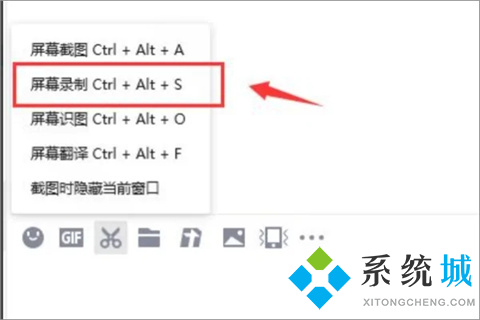
2、同截图一样,截取需要录制的屏幕位置,然后选择扬声器和声音关闭或打开。
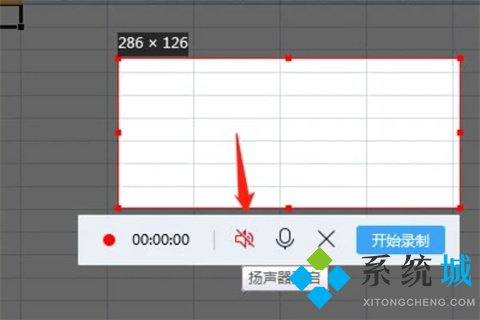
3、设置好声音后,点击开始录制。
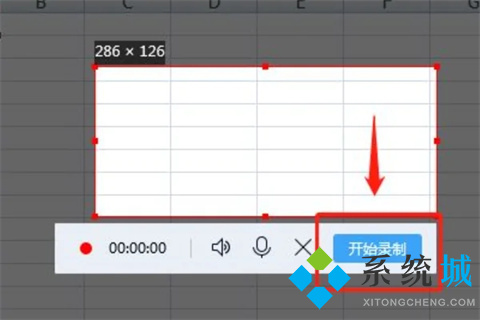
4、点击开始录制就可以看到倒计时三秒。
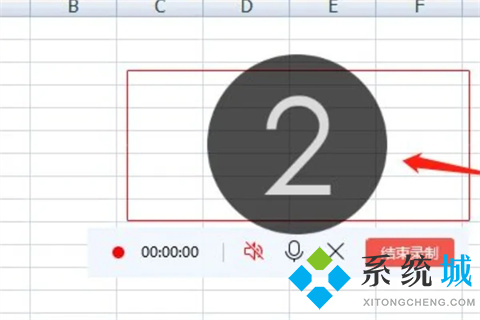
5、这个时候就可以开始录制了,等待录制完成后点击结束录制。
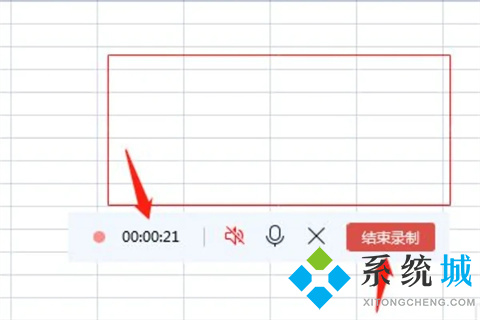
6、即可完成录屏。

电脑如何进行屏幕录制
1、PPT录屏
对!你没听错,PPT也能实现桌面录屏操作,该操作为PPT内置功能,需要打开PPT页面进行操作。
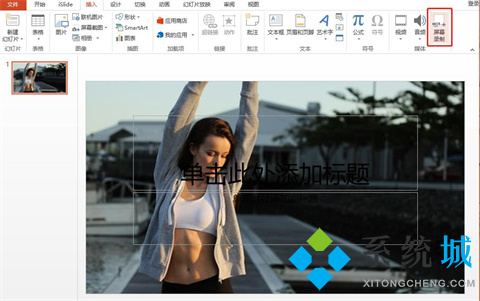
打开方式:
点击PPT页面,在窗口处选择【插入】功能,点击【屏幕录制】。
然后框选屏幕录制的区域大小,点击页面红色【录制】按钮开始。
2、windows10自带录屏功能
Win10自带录屏功能,不过只能录制游戏操作,点击快捷键windows+G,屏幕出现游戏录制工具栏。
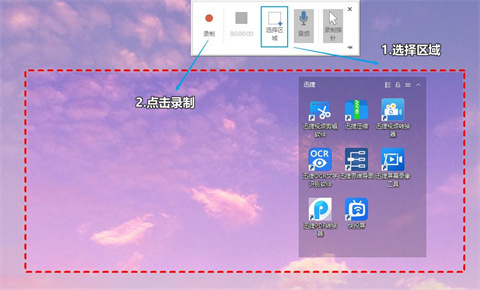
3、专业模式
一些日常的录屏的操作,以上方法就能满足你的要求,如果你老师或者一些专业博主,可能对视频质量比较高,可以借助【迅捷屏幕录像工具】。
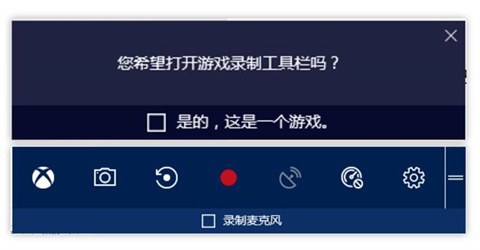
可以设置录屏画质、录屏格式、添加视频声音,实现录屏操作时还能添加操作轨迹。
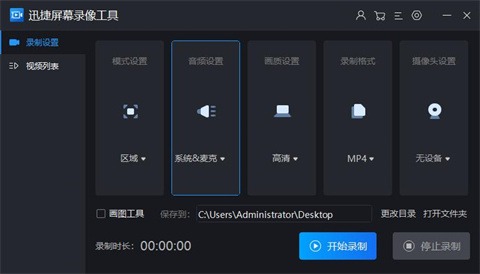
4、代码录屏
按下快捷键【Win+R】调出运行窗口,或者点击【开始】在搜索框内输入【运行】并打开,在运行窗口内输入【psr.exe】,输入完成之后句点击下方的【确定】按钮。
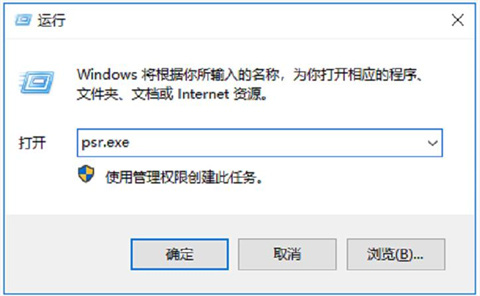
该录屏方式是以HTML格式保存,会对每一步的操作进行添加和说明。
以上的全部内容就是电脑系统之家给大家提供的电脑录屏快捷键ctrl+alt+s的详细操作以及电脑如何进行屏幕录制的另外四种方法介绍啦~希望对大家有帮助,电脑系统之家感谢您的阅读!
最新推荐
-
win7如何启动print spooler服务 print spooler服务在哪里打开

win7如何启动print spooler服务?Print Spooler是打印后台处理服务,如果此服务被 […]
-
win11如何启动print spooler服务 printspooler在哪里开启

win11如何启动print spooler服务?print spooler服务如果没有启动,打印机就没办 […]
-
mac怎么分区硬盘分区 mac电脑硬盘分区在哪里

mac怎么分区硬盘分区?mac苹果电脑与常用的windows系统不同,不需要用户对磁盘进行归类划分,那如果 […]
-
win11定位服务在哪里打开 win11开启位置信息服务

win11定位服务在哪里打开?在win11系统中,通过定位服务,用户可以更好的自动设置时区、提供导航、显示 […]
-
win7怎么设置禁止安装软件 win7系统禁止安装软件

win7怎么设置禁止安装软件?在电脑上进行第三方软件应用的安装使用有不安全的因素,如果用户不需要再电脑上进 […]
-
win11怎么关闭用户账户uac控制 win11一直弹出用户账户控制

win11怎么关闭用户账户uac控制?在win11系统中,很多用户在使用会经常遇到在安装应用,或修改系统设 […]
热门文章
win7如何启动print spooler服务 print spooler服务在哪里打开
2win11如何启动print spooler服务 printspooler在哪里开启
3mac怎么分区硬盘分区 mac电脑硬盘分区在哪里
4win11定位服务在哪里打开 win11开启位置信息服务
5win7怎么设置禁止安装软件 win7系统禁止安装软件
6win11怎么关闭用户账户uac控制 win11一直弹出用户账户控制
7win7系统中自带的游戏删除了怎么办 win7自带游戏没了怎么办
8win11文件夹只读模式怎么解除 文件夹只读模式解除步骤
9Win10电脑屏保广告如何取消 关闭win10锁屏界面广告
10edge开发者选项在哪里打开 edge浏览器打开开发者模式
随机推荐
专题工具排名 更多+





 闽公网安备 35052402000378号
闽公网安备 35052402000378号